音量控制详解Word格式文档下载.docx
《音量控制详解Word格式文档下载.docx》由会员分享,可在线阅读,更多相关《音量控制详解Word格式文档下载.docx(10页珍藏版)》请在冰豆网上搜索。
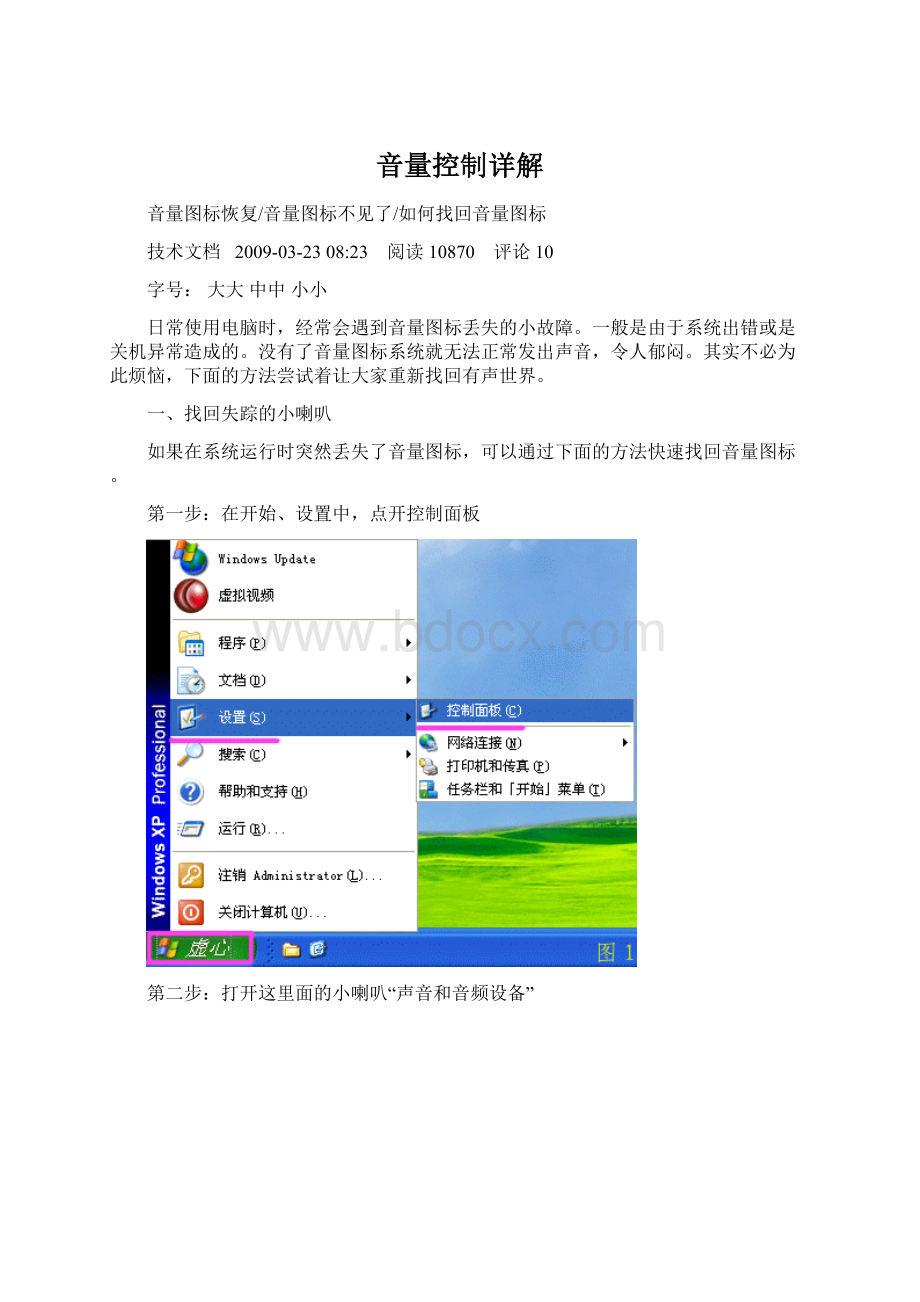
字号:
大大中中小小
日常使用电脑时,经常会遇到音量图标丢失的小故障。
一般是由于系统出错或是关机异常造成的。
没有了音量图标系统就无法正常发出声音,令人郁闷。
其实不必为此烦恼,下面的方法尝试着让大家重新找回有声世界。
一、找回失踪的小喇叭
如果在系统运行时突然丢失了音量图标,可以通过下面的方法快速找回音量图标。
第一步:
在开始、设置中,点开控制面板
第二步:
打开这里面的小喇叭“声音和音频设备”
第三步:
“将音量图标放入任务栏”的勾打上,点应用、确定;
如果已经勾选,则先取消勾选,再重新勾选一遍。
通过这种方法基本上能找回丢失的小喇叭图标
第四步:
音量图标会重新显示在任务栏中,单击即可调节音量了。
第五步:
如果勾选“将音量图标放入任务栏”选框后仍无效,则有可能系统丢失了“sndvol32.exe”文件,可以从其它电脑中复制该文件拷贝到“C:
\WINDOWS\system32”文件夹中,再重新操作一遍。
如果该选框为灰色不可选状态,则说明声卡驱动出了问题,请重新安装声卡驱动。
二、解决重启丢失小喇叭
如果开机后就找不到音量控制图标,手动找回音量图标后,下次开机又会重新丢失,一般是系统的声音服务出了问题,可通过下面的方法来解决。
右键单击“我的电脑”选择“管理”,打开“计算机管理”窗口。
单击“服务和应用程序”选项前的+号,再点击“服务”,打开“服务”窗口。
在“名称”栏下找到“WindowsAudio”服务,用右键单击它选择“属性”。
如果下面的启动是可以选择的就应该将“启动类型”改为“自动”,先点击“应用”按钮,再点击“启动”按钮。
等待提示结束后,关闭“计算机管理”窗口,以后开机就不会再丢失音量图标了。
以上我们介绍了音量图标丢失后的常见解决办法,以后大家再遇到此类问题时即可对症下药来解决,不用再为无声世界而烦恼了。
小提示:
如果系统开机后没有开机音乐和提示音,可在“声音和音频属性”窗口中点击“声音”标签,将“声音方案”选为“windows默认”,点击“确定”按钮即可解决。
同理,如果你想去掉一些系统自带的声音,就可以选择里面的“无声”,出现的提示可以点不保存,这样操作的话,系统点击鼠标或者是打开某个菜单时的声音就不再出现了。
三、板载声卡的简单设置
点击右下解的音量小图标“右键”,选择“打开音量控制”
点左上角的“选项”,“属性”,如果“高级控制”的勾没有打上,可以先把“高级控制”的勾打上
点击“录音”按钮,只留stereomix(混音标志)和麦克风两个勾,点确定。
把“麦克风”下面的“选择”打上勾。
再点开“麦克风”下面的“高级”,把里面的“麦克风加强”勾选上,有的声卡在这里会出现两个选项,如果是汉字提示的话你可以根据汉字提示勾选哪个,如果是英文提示,那么大多数的情况下是应该勾选到“1”上,其它的就不要打勾了。
设置好后点“关闭”即可。
再点“选项”、“属性”
第六步:
点到“播放”按钮上,通常情况下板载声卡,只选择里面的“音量控制”、“波形”、“麦克风”三项即可。
第七步:
在播放的“音量控制”里面注意看“波形”不要打勾,如果“波形”经常会自动被打个勾,那么您有可能中了“波形静音病毒”了,此种病毒没有特别好的解决办法;
这里的“麦克风”下面的“静音”打上“勾”,此“静音”不是说关掉麦克风,而将“麦克风”的“噪音”或者我们平时所说的“杂音”去掉。
根据以上设置,对于板载声卡是可以的,那么独立HD声卡也是可以按此图进行基本的设置。
创新或者是其它声卡本人没有调过,所以不会,就请大家原谅了。
如果以上您按以上操作还是没有声音,建议您看看您的声卡驱动有没有安装或者是安装的正确与否
无法打开音量控制程序/音量图标消失的问题怎么解决?
“将音量图标放入任务栏”打勾无效。
这种情况可以将附件解压缩到C盘根目录下,然后在运行中输入expandC:
\sndvol32.ex_
C:
\windows\system32\sndvol32.exe
,回车执行即可。
如果你曾用软件删除过启动项目,而不小心删除了音量图标的启动。
这种时候,”将音量图标放入任务栏”打勾,音量图标出现,但重新开机后音量图标没有恢复,必须重新在控制面板里设置。
(这种情况,网络连接图标可能也消失)。
这种时候只要在注册表里的启动项恢复被删除的项就行。
“开始”——“运行”输入regedit打开注册表以后,依次打开HKEY_LOCAL_MACHINE\SOFTWARE\Microsoft\Windows\CurrentVersion\Run在它的右窗口新建字串"
Systray"
(在Run上右键点新建),键值(在Systray上双击编辑)为"
c:
\windows\system32\Systray.exe"
,如果是win2000系统,则为"
\winnt\system32\Systray.exe"
这样就可以了
SNDVOL32.rar
关于任务栏右下脚音量控制图标和ADSL状态等图标丢失解决方案.rar
如果您能确保你的声卡与声卡驱动信息安装是正确的,再检查一下你的麦克风是否插错插孔,最好是插到后面板上,如果有音箱可以先把音箱线拔掉;
或者是麦克风上的音量调节没有打开,再者就是麦克风坏掉了。
假如你按以上操作进行了,还是没有声音,我也没有办法了。